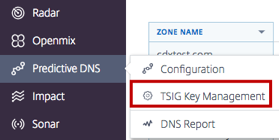预测DNS
概述
预测性DNS是一个基于机器学习的权威DNS平台,可管理您的区域并根据实时服务可用性做出路由决策。它具有高可用性,具有多个任播网络,提供灵活可靠的路由规则。它是为重视DNS决策过程质量的资深DNS客户提供的企业产品。它适用于需要在健壮的高性能基础设施上运行数据驱动的智能全局流量管理策略的客户。
预测性DNS支持创建主区域和从区域。支持对A (IPV4版本)、AAAA (IPV6版本)、NS、SOA、CNAME、MX、PTR、SRV、SPF、TXT等最常用的记录类型进行安全区域导入。我们还支持Openmix客户通过Openmix应用程序记录进行无缝集成。一个区域中任意数量的A/AAAA/CNAME记录都可以在任何时候完全实现openmix智能。客户还可以在双主环境中运行预测性DNS,使用我们的API来驱动配置。
预测性DNS和Openmix集成亮点
- 静态记录和复杂的数据驱动的流量管理策略之间的无缝转换,零停机时间。
- 完全可配置的流量管理策略(轮询、分布式、基于地理、基于网络等)。
- 增加了对全球互联网流量、端点运行状况、基础设施状态、第三方供应商状态等的实时数据感知
- 简单地提供或修改流量管理。
- 对请求活动进行深度分析和报告。
设置和委派区域的步骤
在登录到智能流量管理门户之前,这里有一些高级步骤可以帮助您了解如何设置和委派区域。
步骤1:定义和创建你的区域
首先,创建一个与公司域名同名的区域。区域表示单个父域,其中包含一组记录。它提供了有关您希望如何为域及其子域路由流量的信息。如果您有来自当前DNS提供程序的区域文件,请导入它。使用导入的区域文件,您可以快速地为您的区域创建所有记录。
步骤2:添加并测试您的记录
您可以在智能流量管理门户的Predictive DNS控制台中手动创建记录,也可以导入包含所有记录的区域文件。导入区域文件时,Predictive DNS会复制原始区域定义,并迁移其中的所有现有记录。
您还可以使用预测性DNS API以编程方式创建区域和记录。该API可以在门户中找到My Accounts > API > Configuration > authdns . net。
Openmix客户可以通过Openmix应用程序记录类型将现有的Openmix应用程序映射到CNAME或a /AAAA记录。一个区域中任意数量的A/AAAA/CNAME记录都可以在任何时候完全实现openmix智能。
要测试区域中的记录,可以使用一个名为dig的工具直接查询DNS服务器。以您的区域名称作为参数运行dig。例如:
ns1.ourdomain.net nsmydomain.com
一个host.mydomain.com
的@ns1.ourdomain.net告诉dig向智能流量管理DNS基础设施发出请求,记录类型(NS或a)指示请求哪个记录。NS命令会为mydomain.comZone和第二个命令一个host.mydomain.com会是主持人的A记录mydomain.com区。
步骤4:通过更新您的名称服务器,将Citrix Intelligent Traffic Management指定为权威DNS
若要指定我们为管理您的域名的权威DNS,请更新负责响应您对我们域名服务器的DNS查询的域名服务器。然后,新的Citrix名称服务器将为您的公司作出权威响应。
步骤5:适当地验证交通流
最初,您会看到两个系统(您以前的DNS服务和Citrix Predictive DNS)之间运行的流量,这取决于以前系统中TTL的长度。流量完全迁移可能需要一段时间。如果在迁移过程中遇到任何错误,请返回到以前的DNS服务提供的名称服务器,然后确定出了什么问题。如果您看到流量如预期的那样流动,那么您已经成功迁移到Citrix Predictive DNS。这里的默认TTL是3600秒。在确保迁移成功之前,最初可能需要降低TTL。一旦您对通信流感到满意,您可以根据需要将TTL增加到更长的持续时间。
导航
要导航到预测性DNS控制台,请执行以下操作:
- 登录思杰智能交通管理门户。
- 从左侧导航菜单中选择DNS预测>配置。

这把你带到添加区域页面,您可以在其中开始创建您的区域。
主从分区
区域表示单个父域,其中包含一组记录。您可以将预测性DNS中的区域设置为主要或次要区域。主DNS和辅助DNS是在DNS中创建冗余的一种方法。主服务器有时称为主服务器,而次服务器称为从服务器。这是因为主服务器拥有区域数据的主副本,而辅助服务器只是定期或在主服务器提示时通过区域传输克隆数据。
这个过程通常也称为区域转移或AXFR转移。如果在设置主区域时启用了区域传输,那么对该区域所做的所有更改都会自动传播到所有辅助服务器。作为辅助服务器输入的每个IP都会接收此更新。同样,您也可以设置一个辅助区域。
创建区域时,将自动为该区域创建名称服务器(NS)记录和授权机构开始(SOA)记录。通过预测DNS界面可以增加、编辑、复制、删除区域。
请注意:这些操作(编辑、复制或删除)影响整个区域,包括对该区域内任何记录的所有响应。做这些事必须极其谨慎。
添加区域
添加或创建一个分区:
如果这是第一次,启动屏幕会显示在你可以点击的地方添加区域开始吧。
这把你带到添加区域对话框,您可以在其中为域创建区域。
如果这不是第一次,您将看到为公司中的域创建的现有区域(域名)列表,以及与每个域关联的记录数量。
单击页面右上角的“add”图标,开始创建分区。
的添加区域对话框。

输入您的域名作为区名称。例如
www.mydomain.com。区域名称必须是全局唯一的,这意味着您不能创建已存在的区域名称,甚至不能创建与已存在的区域名称部分重叠的区域名称。但是,如果存在需要创建可能与现有名称重叠的区域名称的有效场景,或者您无法为自己拥有的域创建区域,请联系支持。选择DNS类型作为主要的或二次。
单击启用区域传输复选框以启用区域传输,并为主要的或二次服务器。指服务器信息获取详细信息。
点击下一个输入zone信息,如a描述和标签。
选择选择文件从您的计算机(如果可用)导入一个区域文件。
点击创建完成新区域的添加。

创建新区域时,它们将显示在区页面。
服务器信息

IP地址
输入主服务器或备用服务器的IP。
港口
输入与服务器关联的端口号。这是一个可选字段。它只能对辅助服务器进行配置。如果为空,默认值为53。
通知
选项启用通知通知如果希望主DNS在发生更新时通知辅助DNS,请选择复选框。如果未选中该复选框,则以固定的60分钟间隔将主服务器的更新发送到辅助服务器。
添加服务器
的添加服务器按钮允许您为区域传输配置多个服务器。
TSIG关键
你可以选择TSIG关键从列表中。此列表包含您在TSIG keys部分中创建和管理的密钥。为了提高安全性,这是一个可选字段。指TSIG键了解更多信息。
描述
添加关于将要创建的区域的简短描述或评论。这是一个可选字段,完全满足您自己的需求。它不会以任何方式影响实际的DNS响应。
标签
标签允许您在列表中对区域进行排序和过滤。这也是一个可选字段。
进口区
如果您有一个包含您的区域配置的区域导入文件,那么可以在这里导入它。要导入一个区域文件,首先创建一个与要导入的文件同名的区域。以下是进口的要求:
- zone文件中的zone名称必须与正在创建的zone名称匹配。
- 区域文件对记录使用标准的BIND格式。
- 导入的文件必须具有rfc定义的区域文件格式。
- 最多可以导入5000条记录。如果需要导入的记录超过5000条,请联系支持。
导入zone文件的操作步骤如下:
- 在添加区域对话框,进入进口区。
- 点击选择文件。
- 选择要用于填充区域的区域文件。
- 点击创建来完成这个过程。
TSIG键
TSIG密钥为在主服务器和辅助服务器之间共享信息提供了额外的安全级别。密钥的秘密必须在两个服务器(主服务器和辅助服务器)上都可用,以便成功地进行握手。
要生成和管理TSIG密钥,请执行以下操作:
从左侧导航菜单中选择预测DNS。
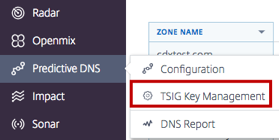
点击TSIG密钥管理。
打开TSIG密钥管理页面。
单击页面右上方的添加图标。

的添加TSIG密钥对话框。
输入一个名字TSIG。
从列表中选择一个算法。
为秘密,您可以选择在该字段中输入任何单词或句子。只要输入的内容长度为32个字符(不含空格)并且是base64编码的,就会被接受。否则,将根据您选择的算法对其进行散列。请注意:主备系统之间的secret值和algorithm值需要匹配。secret的值必须是base64编码的,字符长度为32个字符。生成散列按钮的作用只是在不存在散列时帮助生成散列。
点击创建完成密钥的生成。中列出了新创建的TSIGTSIG密钥管理页面。

编辑或删除TSIG键,单击行动列。选择编辑修改:修改或删除取下钥匙。

编辑区
- 单击要编辑的区域的名称。
- 编辑抽屉打开。
- 单击编辑按钮,以更改区域名称、描述和标记。
- 点击保存来保存更改。

重要的:编辑区域名称时要小心。由于区域中的所有记录都有效地以区域名称作为后缀,因此重命名区域会更改每个请求。
重复的区
复制一个区域意味着简单地使用现有区域的信息创建另一个区域,但使用不同的区域名称。
- 要复制一个区域,请单击行动列。
- 选择重复的区。
- 的添加区域对话框将打开,其中包含来自原始区域的信息。
- 为区域指定一个新名称,并更改所需的任何信息。
- 点击创建来完成这个过程。
- 使用在原区域中找到的记录和信息创建新的区域。

请注意:您可以自行更改新区域内的任何信息。但你必须至少改变区名称创建重复分区。不允许使用重复的区域名称。
删除区域
- 删除分区时,单击界面中的图标行动列。
- 选择删除区域。
- 点击确认。
 注意:该操作影响整个区域,包括对区域内任何记录的所有响应。做这件事必须极其谨慎。
注意:该操作影响整个区域,包括对区域内任何记录的所有响应。做这件事必须极其谨慎。
记录
在为域创建区域之后(例如mydomain.com),您可以向该区域添加记录。您添加的每条记录将包括一个名称、一个记录类型和其他适用于该记录类型的信息。一个区域内的所有记录必须以该区域的域名作为后缀。例如,如果mydomain.com是区域,它可以包含命名为www.mydomain.com,www.portal.mydomain.com,但不能包含名为www.mydomain.co.in也就是说,每条记录的名称都附加了区域的名称。请注意:创建区域时,会自动为该区域创建NS (Name Server)记录和SOA (Start Of Authority)记录类型。
管理记录
若要进入“记录”页并管理记录,请单击管理记录在资源记录列。的记录页面打开,并显示所选区域下的记录列表。即使您还没有创建任何记录,您也可以在Resource records下看到您创建的一个或多个区域的至少两种记录类型。这些是在您第一次创建区域时默认创建的NS和SOA记录。

此页允许您添加、编辑、删除或复制记录。它还列出了每个子域或记录的TTL、记录类型和响应。
添加记录
- 从区页面,点击管理记录。这把你带到记录页面。
- 控件右上角的“添加”按钮可添加新记录记录页面。
- 的添加记录对话框。

名字
输入记录的名称。如果将此字段保留为空,则在区域的顶端创建一条记录。例如,如果你的区域是mydomain.com并且你想要一个A记录在这个域的根,你可以指定它作为一个无名记录在mydomain.com区。其他一些规范和供应商将其称为@记录。
TTL
输入TTL值。TTLis the amount of time, in seconds, that you want DNS recursive resolvers to cache information about this record. If you specify a longer value (for example, 172,800 seconds, or two days), resolvers will reuse a previous response and send requests to the authoritative DNS server less often. However, this means it takes longer for changes to the record to take effect because recursive resolvers use the values in their cache for longer periods instead of asking for the latest information.
类型
选择要创建的记录类型。有关不同类型记录的更多信息,请参阅记录类型部分。
响应类型
输入一个适合记录Type值的Response。对于除CNAME之外的所有类型,您可以输入多个响应值。通过单击add图标输入多个响应值。如果输入多个值,则将为该类型和名称的每个请求返回所有指定的响应。
点击创建添加记录。新添加的记录传播到DNS服务器,并在进行更改时提供实时服务。
列表记录
添加新记录时,它将列在“记录”页上。此页面列出了您在特定区名称随着TTL,记录类型,和响应为了那个记录。
页面中显示的特定区域区名称列表的左上角记录页面。此列表包含已为您的公司创建的区域列表。您可以通过从列表中选择一个区域切换到另一个区域(并查看它自己的记录)。
你也可以用记录类型列表以根据记录类型筛选此列表。
编辑记录
有两种编辑记录的方法:详细编辑和快速编辑。要执行详细编辑,请单击列表中的记录(在记录页面)。它将打开以显示记录详细信息,并带有要编辑的按钮。单击编辑显示记录信息按钮。编辑完成后,单击保存,以保存更改。

使用快速编辑,只需单击编辑图标(在快速编辑列),用于要编辑的记录。您将能够编辑该记录的TTL和Response。编辑完成后,单击保存(复选标记)图标保存编辑,或单击取消图标撤消编辑。

重复的记录
控件中的图标复制记录行动列。选择重复记录。将打开“添加记录”对话框,其中包含要复制的记录的信息。单击“创建”,使用原始记录的信息创建一条记录。请注意,为了创建新记录,至少必须更改记录名称或类型。注意:SOA记录不能被复制。

删除记录
要删除一条记录,请单击行动列。选择“删除记录”。此操作将删除该记录,并且预测性DNS将不再响应对该记录的查询。要删除记录中的特定响应,请使用Quick Edit选项

请注意: NS和SOA记录为默认记录类型,不能删除。只有在删除区域本身时,这些记录才会被删除。
记录类型
NS记录
NS或名称服务器记录负责将DNS区域委托给权威服务器。我们创建一个名称服务器(NS)记录,该记录在创建区域时自动分配,例如,ns1.ourdomain.net和ns2.ourdomain.net。这些是您将在注册商中配置的名称服务器,以便DNS查询可以路由到您的区域。这些名称服务器用于确认区域服务请求可用的服务器集,确保委托请求中返回的名称服务器集与委托服务器返回的名称服务器集匹配。您还可以编辑名称服务器以确保它们匹配。
我们还允许您编辑您创建的名称服务器,以便您可以将您的任何域名指向可能持有您的DNS区域的另一家公司的名称服务器,并在那里管理您的记录。
请注意: NS记录只能编辑,不能删除。
SOA记录
起始授权(SOA)记录标识关于区域的授权信息。默认情况下,在创建区域时创建SOA资源记录。您可以根据需要修改记录。
请注意:用户不能创建SOA记录,但可以编辑某些参数。
SOA记录的格式是这样的:[MNAME] [RNAME][序列号][刷新时间][重试间隔][过期时间][最小TTL]
下面是一个例子:Ns1.ourdomain.net admin.mydomain.com.314 3600 600 604800
SOA记录的元素包括:
- MNAME:主域名服务器的域名,如
ns1.ourdomain.net在上面的例子中。 - RNAME:管理员的电子邮件地址,格式为@用句点代替,如
admin.mydomain.com在上面的例子中。 - 序列号:在更改区域文件并将更改分发给DNS服务器时增加的修订号。无符号32位整数,如上面示例中的314。
- 刷新时间:刷新时间,以秒为单位,DNS服务器在查询SOA记录以检查更改之前等待的时间。无符号32位整型时间间隔,单位为秒,如上面示例中的3600。
- 重试时间间隔:备用服务器在重试失败的区域传输前等待的重试间隔,单位为秒,如上例中的600(10分钟)。正常情况下,重试时间小于刷新时间。
- 到期时间:备用服务器持续尝试完成区域传输的过期时间(以秒为单位),如上例中的604800(一周)。
- 最低TTL:最小生存时间(TTL),单位为秒,如上例中的10秒。
A - IPv4地址
IPv4格式的IP地址,例如:192.0.2.235. A记录的值为IPv4点分十进制格式。
AAAA - IPv6地址
IPv6格式的IP地址,例如:2001:0db8:85a3:0:0:8a2e: 0370:7334AAAA记录的值是RFC 4291/5952中指定的冒号分隔十六进制格式的IPv6地址。
CNAME -规范名称
是完全限定域名(例如,www.mydomain.com),您希望预测性DNS在响应此记录的DNS查询时返回。CNAME值元素的格式与域名相同。
重要的: DNS协议不允许为区域的根创建CNAME记录,也就是说我们不允许无名称的CNAME记录。例如,如果你的区域是mydomain.com,则不能创建CNAME记录mydomain.com。但是,您可以创建CNAME记录www.mydomain.com,portal.mydomain.com等等。此外,如果为子域创建CNAME记录,则不能为该子域创建任何其他记录。例如,如果为。创建一个CNAME记录www.mydomain.com,则不能使用该名称创建其他记录类型www.mydomain.com。注意:如果子域有Openmix App记录,则同一子域中不能有a、AAAA或CNAME记录。
MX -邮件交换
这是将请求路由到邮件服务器时使用的记录。例如:1 mail.mydomain.com
MX记录的每个值包含两个值:
- 邮件服务器的优先级,可以是大于0的任意16位整数。
- 邮件服务器的域名。
如果指定多个服务器,则为优先级指定的值指示希望将电子邮件路由到哪个邮件服务器,依次类推。例如,如果您有两个邮件服务器,并且您为优先级指定了值1和2,则电子邮件总是发送到优先级为1的服务器,除非该服务器不可用。如果指定值为1和1,则电子邮件将大致相同地路由到两个服务器。
Openmix (/ AAAA / CNAME)
Openmix应用程序客户现在可以在区域中拥有由同一组服务管理和服务的整个记录集(包括静态记录)。这允许客户使他们的任何主机Openmix智能。因此,无论何时将CNAME附加到Openmix应用程序,它都具有与Openmix相同的数据驱动,动态,完全可编程的功能。
例如,你可以在Openmix应用程序后面有多个web应用程序服务器来处理你的“www”记录,Openmix应用程序将使用其内置的智能逻辑来决定使用哪个CNAME进行响应。
注意:Openmix应用程序可以返回CNAME, a或AAAA记录,因此您不能同时拥有使用相同名称的任何这些记录类型的Openmix应用程序。
PTR -指针记录
PTR记录用于将IP映射到域名,主要用于反向DNS。正确配置PTR记录对于安全场景非常重要,例如验证电子邮件发件人的可信度或在SSH会话建立中执行的反向DNS查找。PTR记录值与域名格式相同。例如,hostname.mydomain.com。
SPF -发送方策略框架
SPF记录确定哪些邮件服务器被允许代表您的域发送电子邮件。以“v=spf”开头,例如“v=spf1 ip4:192.168.0.1/16-all”。
SRV -服务定位器
SRV记录用于IP语音、即时消息协议、服务发现和其他应用程序。一个SRV记录值元素由四个空格分隔的值组成。前三个值是十进制数字,分别表示优先级、权重和端口。第四个参数为域名。
SRV记录的格式为:
[priority] [weight] [port] [domain name]
例如:
1 10 5269 xmpp-server.example.com
TXT—文本
文本记录可以包含任意文本,也可以用于定义机器可读的数据,例如安全性或滥用预防信息。它也经常用于域所有权验证(例如,您可以获得证书,注册第三方工具以代表您的域进行操作,等等)。它只需要包含文本,例如,Sample text Entry。
预测记录(A/AAAA/CNAME)
预测记录为基于实时服务可用性的全局流量管理提供了各种配置选项。预测记录允许您跨地址池应用路由配置,并为不同的位置、网络或ip /CIDR块单独定义行为。该服务结合了故障转移和轮循路由逻辑,以确保最高的可用性、零停机时间和跨平台的无缝数据驱动流量管理。
预测DNS客户可以对CNAME、A或AAAA响应类型使用预测记录类型。
作为预测性DNS客户,在向区域添加记录时,请选择预测(/ AAAA / CNAME)从列表中记录类型。
导航
- 去记录你所在区域的页面。
- 单击添加记录按钮在记录页上。要了解有关添加记录的更多信息,请参阅添加记录部分。
- 的添加记录对话框。
添加预测记录
在添加记录对话框中,输入以下内容:
名字:输入记录的“名称”。如果留空,记录将自动具有区域定义。您也可以使用单个星号
*作为名称最左侧的通配符,以匹配所有不存在的子域的请求。例如,你可以用,*,* .example.com,或* .something.example.com。然而,*。无效,即不允许星号后面只跟一个点。我们支持rfc中定义的通配符功能。TTL:您可以保持默认TTL不变,或者根据您的需要修改它。注意:DNS生存时间(TTL)告诉解析器在再次请求更新之前必须保留该决定多长时间。TTL用于控制流量,也用于控制其作用的数据变化的灵敏度。缺省值为20秒。如果降低TTL,您将获得更多的容量和更多的实时DNS查询。但是,这可能会导致成本增加和性能降低(因为DNS查询在客户机上花费时间)。因此,建议不要修改默认值20秒。
- 类型:点击类型选择“Predictive (A/AAAA/CNAME)”。
- 响应类型:点击响应类型列表,并选择您的回复类型为A、AAAA或CNAME。
- 回退:输入回退响应。必须指定一个有效的CNAME, A, AAAA回退。在处理应用程序失败的情况下使用回退。请注意:回退响应必须是有效的CNAME,如果响应类型在上一步中选择的是CNAME。如果响应类型如果选中的是A,则回退响应必须是CNAME或iPV4地址。或者,如果响应类型如果选中AAAA,则回退响应必须是CNAME或iPV6地址。
- 点击创建和定义路由。
- 的预测配置页面打开。

配置步骤
这一页的顶部有一般属性中显示您的设置添加记录对话框。它还可以添加可选字段标签或者一个描述你的预测记录。

按照以下步骤配置记录。
步骤1:选择所有可用平台
配置预测记录的第一步是为不同的位置、网络或ip /CIDR块选择可用的所有平台。如果您在列表中没有找到您的平台,您可以将其添加到平台页面。
点击添加平台在这部分的右上方。
添加您希望用于路由的所有平台,包括需要添加到地址池的平台。可以通过单击选择一个平台字段,并从列表中单独选择平台。
取决于响应类型(A、AAAA或CNAME)添加记录列表中,输入平台的IPv4地址、IPv6地址或CNAME。你可以回到一般节来编辑响应类型,如有需要。
一旦选择了平台,响应类型,您可以通过单击启用切换按钮。你也可以切换打开/关闭雷达可用性和声纳有类似的切换按钮。
在行动列中,选择复选标记图标保存更改,或选择叉标记图标取消更改。


步骤2:添加和定义地址池
地址池
地址池是遵循用户指定的路由方法的平台集合。地址池的目的是使您能够定义可与任何特定路由方法一起使用的平台逻辑组。你可以指定轮循或故障转移池中平台要遵循的路由方法。
您可以在每个池中添加任意数量的平台,并为每个地理位置添加任意数量的池。例如,您可以拥有一个欧盟池(由主要服务于欧盟地区的平台组成),一个亚洲池(拥有中国、印度和新加坡的平台)和一个美国池(拥有遍布美国的平台)。
请注意:地址池可选。您可以使用单独的平台,并将它们添加到路由配置中。
轮循路由方法
这种类型的路由遵循典型的轮循全局服务器负载平衡方法,其中每个CNAME/ a /AAAA备选项在发出DNS请求时返回给最终用户。例如,如果平台P1、P2和P3满足可用性阈值,则第一个请求路由到P1,第二个请求路由到P2,第三个请求路由到P3,第四个请求再次路由到P1,以此类推。您还可以为全球和/或市场或国家/地区的每个平台的优先级和选择分配权重。
故障切换路由方法
这种路由方法支持一种简单的路由逻辑,其中根据平台在队列中的位置及其可用性阈值选择平台。您可以创建一个故障转移链,该链决定首先选择哪个平台,其次选择哪个平台,等等。可以创建此故障转移链以在全球和/或单个市场和国家工作。
添加地址池
添加地址池的步骤如下:

单击添加资源池按钮在右上方的部分。
输入一个名字为了游泳池。该名称可用于标识池的用途。
选择一个路由方法。你可以任选其一轮循或故障转移。
选择一个平台从您在上一步中创建的列表中。
可以根据需要向此池中添加任意多个平台添加平台按钮。
对于您选择的每个平台,请输入适当的重量。权重的目的是优先考虑和选择流量分配的平台。你分配给平台的重量不需要加起来等于100。可以是0到1,000,000之间的任意整数。当将这些权重转换为百分比(在后端)时,它们的总和为100%。如果所有选定的平台被赋予相同的权重,流量将随着时间的推移均匀分布在它们之间。如果你只有一个平台,那么不管你给它多大的重量,它都会被100%地使用。
完成后,选择复选标记图标以保存更改,或选择叉标记图标以取消更改。
控件中选择适当的图标,就可以编辑或删除平台选择行动列。
步骤3:配置故障转移
故障转移适用于整个地址池集和/或单个平台。它支持一种简单的验证方法,其中基于以下标准评估单个平台或池的路由:
位置、网络和/或IP/CIDR。至少需要指定这些标准中的一个。
注意:
故障转移的位置标准不应该包含大陆和国家的混合,但是您可以使用路由逻辑来创建多个故障转移。
- 如果配置,声纳和雷达可用性
- 排列整齐
预测记录的故障转移

预测性记录根据所需的标准(位置、网络和/或ip)评估第一个配置块。如果第一个路由配置块不符合要求的标准,它将移动到第二行,依此类推。
选择满足所有条件的配置块进行流量分配。
在选择的配置块中,根据地址池或平台在队列中的位置和可用性阈值(Radar和Sonar)对其进行评估。
地址池内(或地址池外)第一个满足可用性阈值的平台将被选择用于流量分配。然后轮询或故障转移路由逻辑开始发挥作用。
请注意:如果池中只有一个平台,则该平台100%被选中,并且轮询逻辑将不适用于它。
作为用户,您可以按照优先级最高的优先顺序排列路由配置块,以此类推。重新排序可以通过将每个池或平台拖到需要的位置来手动完成。

默认配置
您需要在默认路由配置块中至少有一个平台或池。它必须包含一个或多个平台或池,如果所有其他选项无法匹配指定的标准,预测记录将使用这些平台或池。默认值没有任何要指定的条件,它匹配所有请求。如果平台可用性不满足Radar availability阈值,则响应返回回退。
配置故障转移的步骤
要定义配置,请执行以下操作:
输入一个名字。此名称有助于识别您的路由配置块。
您可以保持默认TTL不变,也可以根据需要修改它。
确保雷达的可用性检查。您可以将雷达可用性阈值设置为所需的级别。不勾选此选项将禁用一组池或平台的Radar。
选择位置、网络和/或IP/CIDR。例如,如果您的路由配置适用于大洋洲地区,则可以指定该地区的平台或池的位置、网络和/或IP地址。
的故障转移配置字段允许您设置所有池和平台的选择优先级。放置这些池或平台的顺序将决定它们的路由选择。并且将根据前面步骤中指定的方法(轮询或故障转移)路由流量。
若要删除配置块,请单击名字字段。
DNS的报告
DNS报告提供了对DNS请求量的强大可见性,基于对指定域或主机名的各种标准。它们显示查询特定记录类型的频率,并提供完全不同级别的下钻。这种粒度使预测性DNS用户能够了解特定区域、主机名、请求类型、市场、国家、地区、州和网络的趋势和查询量。
这些报告主要用于更好的可见性和分析。的y give traffic flows for each zone or host name and help diagnose DNS related issues.They also reveal anomalies such as spikes in requests or other irregularities, by breaking down the volume of requests by record types and geographic locations.
您还可以通过了解哪些区域提供最多的流量来过滤不必要的噪音,并只关注您关心的区域或记录类型。
DNS与Openmix报告
对于Openmix客户,报告出现在DNS报告和Openmix决策报告中。DNS报告提供了关于向我们的权威区域发出请求的信息,而Openmix提供了关于何时使用Openmix智能平台通过Openmix应用程序记录或直接向Openmix CNAME执行请求的报告。
导航
要导航到DNS报告部分:
- 点击预测DNS在左侧导航菜单中。
- 导航到DNS报告。
- 的DNS报告页面打开。


应用过滤器
的应用过滤器面板可以帮助您选择并仅查看您希望显示在报表上的数据。您可以按照以下方式进行过滤:
- 区—选择一个或多个区域。
- 资源—选择一个或多个要包含的主机名。
- DNS请求类型—选择一个或多个DNS请求类型。
- 位置—选择要包含的一个或多个地理位置(市场、地区、州或网络)。

主要尺寸
通过图表上方的列表选择主要维度。你可以把它作为报告的一个有力的支点。
总结
Summary为您提供了应用了完整筛选器集的请求总数。
按预设时间范围过滤
可以选择相对预设的时间范围作为额外的过滤器,以进一步优化报告。
书签的报告
根据筛选条件生成报表后,可以通过为报表添加书签来保存应用的筛选。每次访问此书签时,都会根据所有选定的过滤器生成更新的报告。要为报表添加书签,请执行以下操作:
- 单击页面右上角的书签图标。
- 在“添加新书签”对话框中,为书签指定适当的名称,然后单击“创建”。
- 现在创建了一个新的书签。您可以通过单击书签图标(在每个报表页面的右上角)并选择书签来访问书签。